iPhone实用教程:关闭不常用的默认设置
iPhone手机打开这个设置,再用五年都不卡!
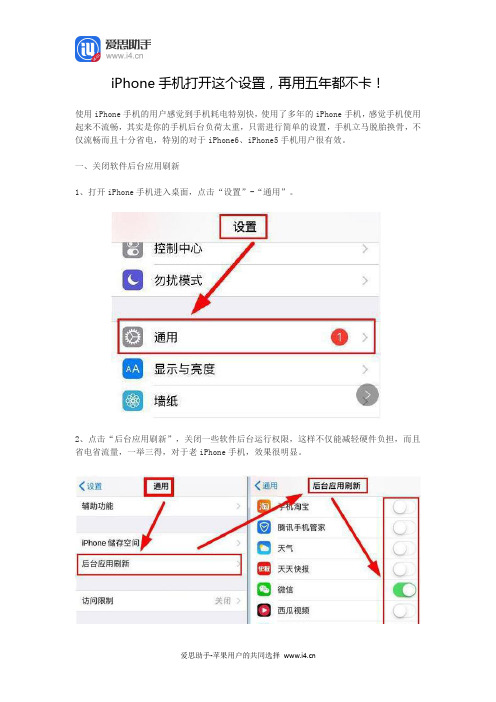
iPhone手机打开这个设置,再用五年都不卡!
使用iPhone手机的用户感觉到手机耗电特别快,使用了多年的iPhone手机,感觉手机使用起来不流畅,其实是你的手机后台负荷太重,只需进行简单的设置,手机立马脱胎换骨,不仅流畅而且十分省电,特别的对于iPhone6、iPhone5手机用户很有效。
一、关闭软件后台应用刷新
1、打开iPhone手机进入桌面,点击“设置”-“通用”。
2、点击“后台应用刷新”,关闭一些软件后台运行权限,这样不仅能减轻硬件负担,而且省电省流量,一举三得,对于老iPhone手机,效果很明显。
二、打开“减弱动态效果”
1、返回“通用”-“辅助功能”
2、点击“减弱动态效果”,再打开“减弱动态效果”,这样进一步减轻硬件负担,使手机流畅如新。
此外,我们还需要定时清理系统垃圾,卸载不使用的APP,养成良好使用手机的习惯。
减轻硬件负担、省电省流量,使用iPhone手机我们还应怎么做?。
iPhone最强设置攻略(上):让你成为手机的主人,而不是奴隶
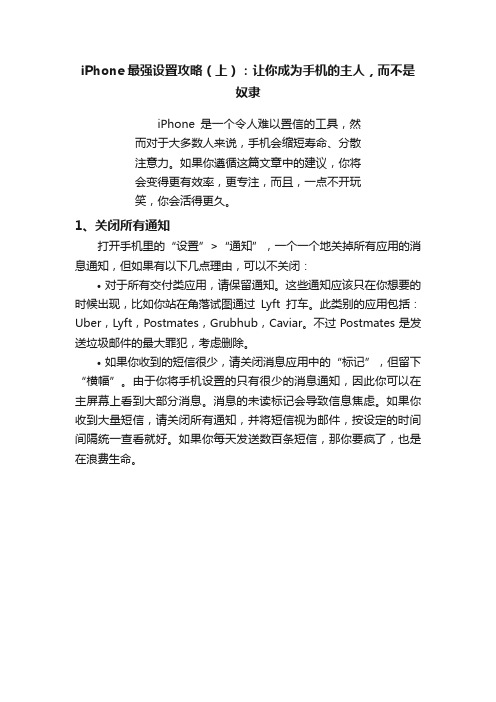
iPhone最强设置攻略(上):让你成为手机的主人,而不是奴隶iPhone是一个令人难以置信的工具,然而对于大多数人来说,手机会缩短寿命、分散注意力。
如果你遵循这篇文章中的建议,你将会变得更有效率,更专注,而且,一点不开玩笑,你会活得更久。
1、关闭所有通知打开手机里的“设置”>“通知”,一个一个地关掉所有应用的消息通知,但如果有以下几点理由,可以不关闭:•对于所有交付类应用,请保留通知。
这些通知应该只在你想要的时候出现,比如你站在角落试图通过Lyft打车。
此类别的应用包括:Uber,Lyft,Postmates,Grubhub,Caviar。
不过Postmates是发送垃圾邮件的最大罪犯,考虑删除。
•如果你收到的短信很少,请关闭消息应用中的“标记”,但留下“横幅”。
由于你将手机设置的只有很少的消息通知,因此你可以在主屏幕上看到大部分消息。
消息的未读标记会导致信息焦虑。
如果你收到大量短信,请关闭所有通知,并将短信视为邮件,按设定的时间间隔统一查看就好。
如果你每天发送数百条短信,那你要疯了,也是在浪费生命。
打开今日头条,查看更多精彩图片•留下日历应用的通知。
手机的基本要义就是不错过任何一次约会。
•留下地图的通知。
这些应用仅在你主动获取路线时会发送消息。
•留下电话通知。
尽管如此,也可以考虑关闭它们,使用语音邮件。
除了以上几种应用,请确保其他所有的通知都已关闭消息提示。
很多消息提示是带有数字的红点,让你总忍不住担心该应用程序中有重要的事情发生。
如果你再也看不到这些红点,你会活得更久。
我把这点建议放在第一位,因为它是最强大的。
此外,如果你打开了所有通知,那你永远不会读完此文。
以下几点有关效率的理由,应该让你警惕消息通知:•通知是你完成任务过程中无法控制的打扰者。
它们阻止你进入一个连续的状态。
你应该掌控自己的行为和时间,而不是让手机掌控你。
手机只是一种工具,而不是你的老板。
•当你在学习时,大脑需要持续集中注意力,以触发活跃神经通路周围的髓鞘生长。
通知中心弹出设置怎么取消

通知中心弹出设置怎么取消随着智能手机的普及,通知中心成为我们生活中重要的一部分。
通过通知中心,我们可以及时了解到各种消息、提醒和通知。
然而,有时候通知中心的弹出可能会给我们带来一些困扰,特别是当我们需要集中注意力或者想要享受一段静谧的时候。
那么,该如何取消通知中心的弹出设置呢?首先,我们可以通过设置中的通知选项来取消通知中心的弹出。
在iPhone手机上,我们可以打开“设置”应用,然后选择“通知”选项。
在Android手机上,我们可以打开“设置”应用,然后选择“通知和状态栏”或者类似的选项。
在这些选项中,我们可以找到“通知中心”或者类似的设置项。
接下来,我们需要找到我们希望取消弹出的应用程序。
在通知设置中,我们可以看到列出的应用程序列表。
我们可以浏览列表,找到我们希望取消弹出的应用程序,并点击进入该应用程序的设置页面。
在应用程序的设置页面中,我们可以看到关于通知的各种选项。
其中,与通知中心的弹出相关的选项通常被称为“横幅”、“弹出”或者类似的名称。
我们可以点击这个选项,然后选择“无”或者“关闭”。
通过这样的操作,我们就可以取消该应用程序在通知中心的弹出设置了。
此外,有些应用程序还提供了更细致的通知设置选项。
我们可以进入应用程序的详细设置页面,寻找与通知相关的选项。
例如,一些应用程序允许我们选择在特定的时间段内取消通知中心的弹出,或者根据我们的需求进行定制。
通过这些选项,我们可以更加灵活地控制通知中心的弹出行为。
需要注意的是,取消通知中心的弹出设置并不意味着我们将不再收到通知。
我们仍然可以在通知中心中查看到来自各个应用程序的通知,只是它们不再以弹出的形式出现在屏幕上。
相反,我们可以在需要的时候主动打开通知中心,查看所有的通知。
总之,取消通知中心的弹出设置可以帮助我们在需要时集中注意力,享受静谧的环境。
通过设置中的通知选项,我们可以很容易地取消特定应用程序在通知中心的弹出设置。
同时,我们也可以利用应用程序提供的更细致的通知设置选项,来满足个性化的需求。
教你关闭iOS六大烦人功能
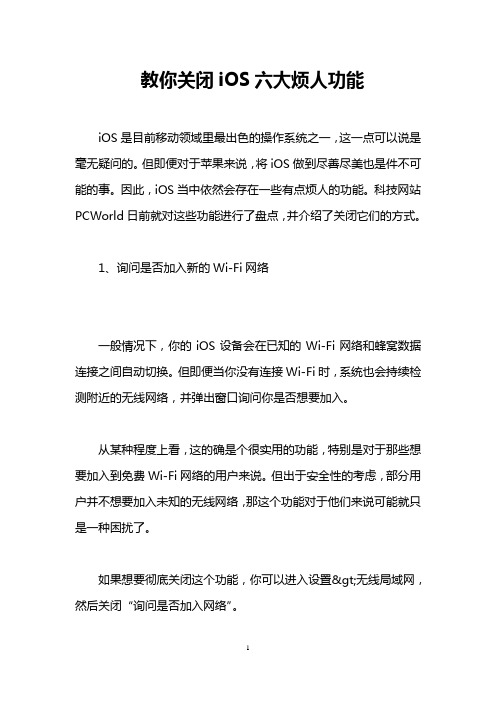
教你关闭iOS六大烦人功能iOS是目前移动领域里最出色的操作系统之一,这一点可以说是毫无疑问的。
但即便对于苹果来说,将iOS做到尽善尽美也是件不可能的事。
因此,iOS当中依然会存在一些有点烦人的功能。
科技网站PCWorld日前就对这些功能进行了盘点,并介绍了关闭它们的方式。
1、询问是否加入新的Wi-Fi网络一般情况下,你的iOS设备会在已知的Wi-Fi网络和蜂窝数据连接之间自动切换。
但即便当你没有连接Wi-Fi时,系统也会持续检测附近的无线网络,并弹出窗口询问你是否想要加入。
从某种程度上看,这的确是个很实用的功能,特别是对于那些想要加入到免费Wi-Fi网络的用户来说。
但出于安全性的考虑,部分用户并不想要加入未知的无线网络,那这个功能对于他们来说可能就只是一种困扰了。
如果想要彻底关闭这个功能,你可以进入设置>无线局域网,然后关闭“询问是否加入网络”。
2、邮件删除确认删除邮件本应该是个一气呵成的操作,但当你在邮件内点击删除按钮之后,屏幕上总是会弹出一个再次确认的窗口,这不免让人觉得有些多此一举。
更奇怪的是,这个“删除之前先询问”功能在你使用滑动手势删除邮件时并不会起作用。
想要关闭这个烦人的删除确认功能,你只需进入设置>邮件、通讯录、日历,然后关闭“删除之前先询问”即可。
3、过渡动画效果2013年发布的iOS 7带来了用户界面上的重大调整,其中就包括全新的动画效果。
在它的作用下,系统的主屏幕会呈现出某种程度的景深效果,让应用图标看上去就像是悬浮在屏幕上一样。
此外,当你开启或关闭应用/文件夹时,还会看到炫目的放大/缩小动画效果。
如果你不喜欢iOS中的这些动画效果,可以进入设置>通用>辅助功能>减弱动画效果,然后将功能开关开启。
4、勿扰模式下的通知iOS的勿扰模式会关闭手机的部分或所有音效/震动提醒,但在默认情况下,该功能只会在iPhone或iPad处于睡眠状态时才有效果。
让手机不在卡顿 使用iOS7非常流畅
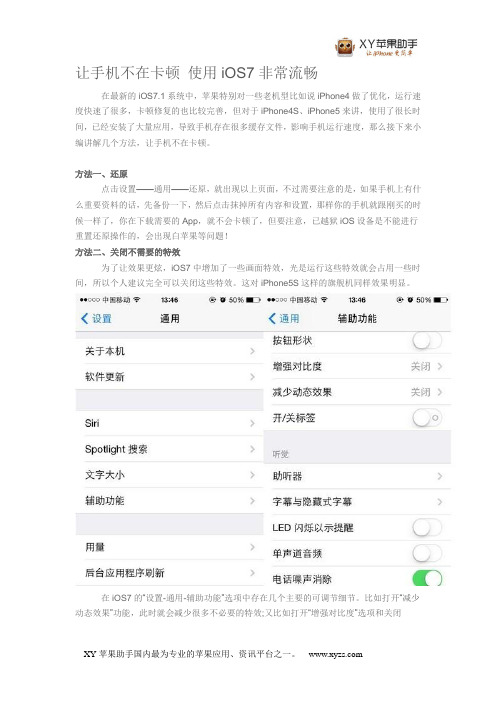
让手机不在卡顿使用iOS7非常流畅
在最新的iOS7.1系统中,苹果特别对一些老机型比如说iPhone4做了优化,运行速度快速了很多,卡顿修复的也比较完善,但对于iPhone4S、iPhone5来讲,使用了很长时间,已经安装了大量应用,导致手机存在很多缓存文件,影响手机运行速度,那么接下来小编讲解几个方法,让手机不在卡顿。
方法一、还原
点击设置——通用——还原,就出现以上页面,不过需要注意的是,如果手机上有什么重要资料的话,先备份一下,然后点击抹掉所有内容和设置,那样你的手机就跟刚买的时候一样了,你在下载需要的App,就不会卡顿了,但要注意,已越狱iOS设备是不能进行重置还原操作的,会出现白苹果等问题!
方法二、关闭不需要的特效
为了让效果更炫,iOS7中增加了一些画面特效,光是运行这些特效就会占用一些时间,所以个人建议完全可以关闭这些特效。
这对iPhone5S这样的旗舰机同样效果明显。
在iOS7的“设置-通用-辅助功能”选项中存在几个主要的可调节细节。
比如打开“减少动态效果”功能,此时就会减少很多不必要的特效;又比如打开“增强对比度”选项和关闭
“AssistiveTouch”助手等。
另外,其中的“后台应用程序刷新”如果觉得不必要的话也可以选择关闭。
除了让甚至包括目前的iPhone5S在内的iPhone在iOS7下更流畅外,其中的诸多设置还能够起到省电的功效。
其实以上几种方法都是一些细节方面的操作和设置,对于硬件比较高的iPhone5S来说,也能够通过这些设置感觉到流畅度有所提升,更不用说硬件略低的iPhone5、4S甚至iPhone4了,希望能够对大家的使用有所帮助,大家不妨尝试一下。
苹果13的设置技巧在哪
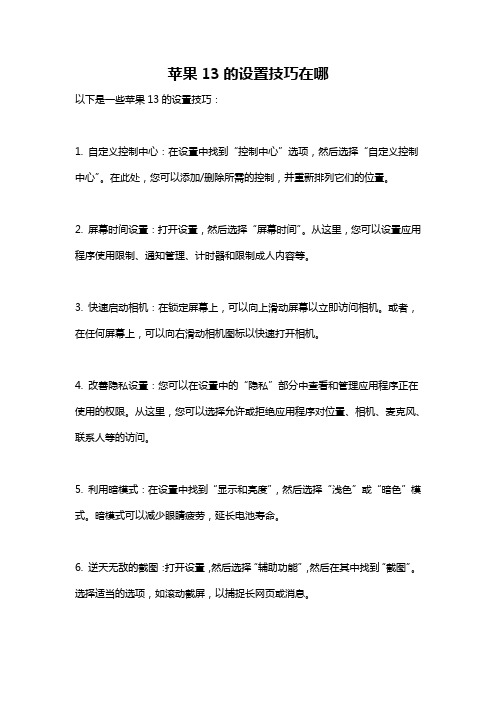
苹果13的设置技巧在哪
以下是一些苹果13的设置技巧:
1. 自定义控制中心:在设置中找到“控制中心”选项,然后选择“自定义控制中心”。
在此处,您可以添加/删除所需的控制,并重新排列它们的位置。
2. 屏幕时间设置:打开设置,然后选择“屏幕时间”。
从这里,您可以设置应用程序使用限制、通知管理、计时器和限制成人内容等。
3. 快速启动相机:在锁定屏幕上,可以向上滑动屏幕以立即访问相机。
或者,在任何屏幕上,可以向右滑动相机图标以快速打开相机。
4. 改善隐私设置:您可以在设置中的“隐私”部分中查看和管理应用程序正在使用的权限。
从这里,您可以选择允许或拒绝应用程序对位置、相机、麦克风、联系人等的访问。
5. 利用暗模式:在设置中找到“显示和亮度”,然后选择“浅色”或“暗色”模式。
暗模式可以减少眼睛疲劳,延长电池寿命。
6. 逆天无敌的截图:打开设置,然后选择“辅助功能”,然后在其中找到“截图”。
选择适当的选项,如滚动截屏,以捕捉长网页或消息。
7. ゴミ箱,iCloud加密备份以及其他选项你可以在“设置”中找到。
iPhone关掉这三个功能 安全流畅省电
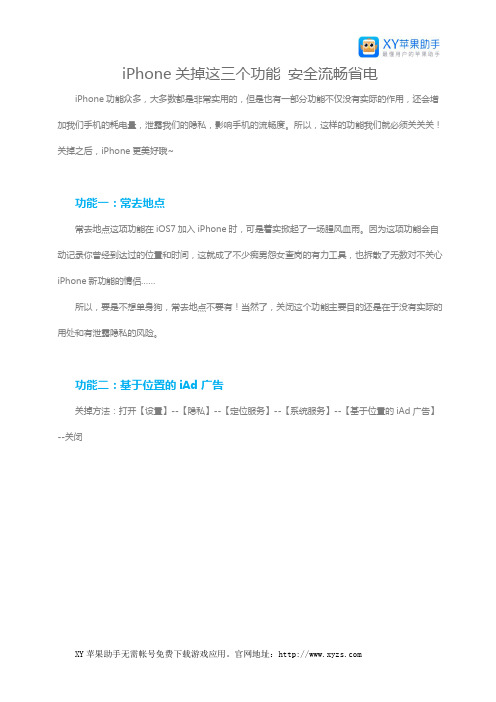
iPhone关掉这三个功能安全流畅省电iPhone功能众多,大多数都是非常实用的,但是也有一部分功能不仅没有实际的作用,还会增加我们手机的耗电量,泄露我们的隐私,影响手机的流畅度。
所以,这样的功能我们就必须关关关!关掉之后,iPhone更美好哦~
功能一:常去地点
常去地点这项功能在iOS7加入iPhone时,可是着实掀起了一场腥风血雨。
因为这项功能会自动记录你曾经到达过的位置和时间,这就成了不少痴男怨女查岗的有力工具,也拆散了无数对不关心iPhone新功能的情侣……
所以,要是不想单身狗,常去地点不要有!当然了,关闭这个功能主要目的还是在于没有实际的用处和有泄露隐私的风险。
功能二:基于位置的iAd广告
关掉方法:打开【设置】--【隐私】--【定位服务】--【系统服务】--【基于位置的iAd广告】--关闭
为什么要关掉:打开会发送你的位置信息给苹果,然后苹果根据你的位置信息给你显示跟你位置信息相关的广告。
关于这个苹果也做了说明如上图右。
这功能对用户没啥用处。
关掉没任何不良影响!
功能三:动态效果
从iOS7变为扁平化之后,iOS系统就增加了很多动态效果。
他们除了让系统的一些动画更酷炫之外毫无卵用,还会耗费额外的电量,消耗额外的系统资源。
所以,我们可以选择关闭这些动态效果。
关闭方法:【设置】--【通用】--【辅助功能】--【减弱动态效果】--打开。
关闭 iPhone 的这3个功能,不仅省电还让手机更流畅
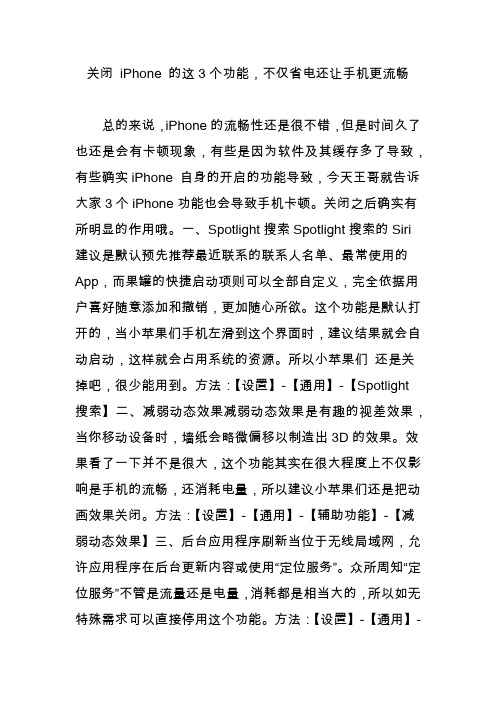
关闭iPhone 的这3个功能,不仅省电还让手机更流畅
总的来说,iPhone的流畅性还是很不错,但是时间久了也还是会有卡顿现象,有些是因为软件及其缓存多了导致,有些确实iPhone 自身的开启的功能导致,今天王哥就告诉大家3个iPhone功能也会导致手机卡顿。
关闭之后确实有所明显的作用哦。
一、Spotlight搜索Spotlight搜索的Siri 建议是默认预先推荐最近联系的联系人名单、最常使用的App,而果罐的快捷启动项则可以全部自定义,完全依据用户喜好随意添加和撤销,更加随心所欲。
这个功能是默认打开的,当小苹果们手机左滑到这个界面时,建议结果就会自动启动,这样就会占用系统的资源。
所以小苹果们还是关掉吧,很少能用到。
方法:【设置】-【通用】-【Spotlight
搜索】二、减弱动态效果减弱动态效果是有趣的视差效果,当你移动设备时,墙纸会略微偏移以制造出3D的效果。
效果看了一下并不是很大,这个功能其实在很大程度上不仅影响是手机的流畅,还消耗电量,所以建议小苹果们还是把动画效果关闭。
方法:【设置】-【通用】-【辅助功能】-【减弱动态效果】三、后台应用程序刷新当位于无线局域网,允许应用程序在后台更新内容或使用“定位服务”。
众所周知“定位服务”不管是流量还是电量,消耗都是相当大的,所以如无特殊需求可以直接停用这个功能。
方法:【设置】-【通用】-
【后台应用刷新】————————————————苹果你只用1%的功能,剩下的99%在这里,关注微信公众号:果粉论坛(guofenluntan)独家办理全国大学生、上班族0首付分期————————————————。
- 1、下载文档前请自行甄别文档内容的完整性,平台不提供额外的编辑、内容补充、找答案等附加服务。
- 2、"仅部分预览"的文档,不可在线预览部分如存在完整性等问题,可反馈申请退款(可完整预览的文档不适用该条件!)。
- 3、如文档侵犯您的权益,请联系客服反馈,我们会尽快为您处理(人工客服工作时间:9:00-18:30)。
iPhone实用教程:关闭不常用的默认设置
相比起很多安卓手机来讲,iPhone确实是一款不错的手机,它的操作非常流畅,体验也相当优秀。
但iPhone同时也跟很多手机一样,有着一些可能会让人感到厌烦,或不适的默认设置,不过我们可以通过设置来关闭它们。
1、告诉他人你的邮件“来自我的iPhone”
通常,在你通过Mail应用软件发出的任何邮件上都会默认加一个备注——“来自我的iPhone”(Sent from my iPhone)。
如果你不想加上这段话,你可以通过以下设置取消:进入“设置”选项,然后依次点开“邮箱、联系人、日历,找到“签名”选项,再点击白色框,删除“Sent from my iPhone”内容。
2、给你设置与众不同的通知铃声
在一个完美的世界,苹果应该向每款手机提供随即铃声和新消息提示音。
但是,实际
情况是,所有人都听到的是相同的通知声音,这也就意味着,当你身处在人群之中,听到“ding”一声时,你可能会下意识的摸自己的口袋,但却不是自己的手机在响。
如果你想拥有一个与众不同的通知铃声,可以这样去设置:进入“设置”选项,点击“声音”,然后打开“声音和振动模式”下的所有重要声音,再自己选择音效。
3、将所有苹果应用软件放入它们自己的文件夹
iPhone手机中有一些预装的应用软件,它们是删不掉的。
如果你不喜欢投资,不爱玩游戏,对不起,iPhone中已经有了股票应用和游戏中心。
尽管我们无法将这类应用删除,但我们却可以将它们放到一个文件夹中,这样眼不见就心不烦,还可以清理手机屏幕。
手指按住你想隐藏的应用软件,直到它发生晃动,然后将其拖到另一个你想隐藏的应用软件上,这样就会创建一个文件夹,你还可以为其命名。
4、确保预装应用软件不“消耗”你的数据流量
预装应用软件还有一个负面影响就是,它们可能会“吃掉”你有限的月流量。
不过我们有办法阻止这一切,你可以选择取消这类应用的手机网络数据使用功能,这样就意味着,它们只能通过WiFi连接。
操作如下:进入“设置”—“蜂窝网络”,然后关闭你不希望使用3G或4G网络连接的应用软件。
此外,你还可以通过设置来选择能够在手机后台进行自动更新的应用软件,依次进入“设置”-“通用”—“后台应用更新”。
5、取消你的信用卡
iOS系统会让用户选择是否在你所浏览的网站上保存用户名和密码以及信用卡信息。
这一功能选项通常是默认开启的,如果你填完购物信息后,手机也会弹出通知询问你是否愿意保存这类信息。
保存使用过的信息尽管可以方便以后操作,但也会埋下隐私泄露风险。
不过你可以通过设置关闭这个选项:进入“设置”,依次找到“Safari”和“Passwords。
6、关闭互联网“追踪”
我们可能知道,网站可以通过Cookie追踪你的上网记录,即使你关闭网页也无济于事。
因此,你的个人互联网消费习惯就会被追踪到,商家会依靠此信息为你投放广告。
作为iPhone上的默认浏览器,Safari支持一个隐私功能,名为“Do Not Track(拒绝追踪)”.不过,这项功能默认关闭,如果你未作任何设置,网站还是会追踪到你的信息。
为了阻止这一切,你可以进入“设置”、“Safari”,然后选择开启“Do Not Track”.
7、保护你的短信
当你在手机锁屏状态下收到消息时,消息第一行内容会显示在屏幕上。
有时候,我们会收到一些隐私内容,不希望别人看到,因此需要改变设置:依次进入“设置”、“通知”、
“消息”,然后找到“消息选项”,关闭“预览”.这样设置后,当你收到推送通知时,显示的仅是发信人名字。
8、延长电池续航时间
苹果在iOS7中添加了视差效果界面,无论可视角度如何,用户都将能够查看他们的应用程序,即使用户将屏幕倾斜向下,应用程序将会向相反的方向移动,从而保证了用户视角的可视性。
对于iOS系统,软件的“视差效果”是一个非常耗电功能。
不过如果开启“减少动态效果(Reduce Motion)”的选项,就可以延长电池的续航能力:设置->通用->辅助功能->减少动态效果(Reduce Motion)。
文章来源:/news/news_76814.html。
